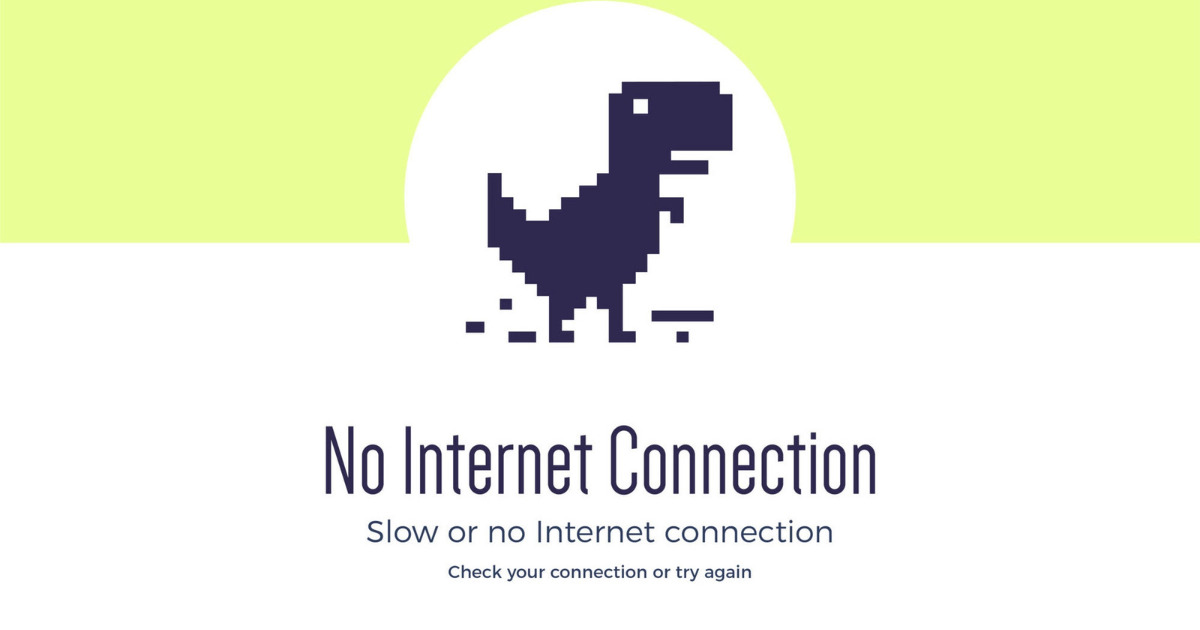-
 Tivi, Loa - Dàn Âm Thanh
Tivi, Loa - Dàn Âm Thanh
-
 Điều hòa nhiệt độ
Điều hòa nhiệt độ
-
 Tủ lạnh, Tủ đông, Tủ mát
Tủ lạnh, Tủ đông, Tủ mát
-
 Máy giặt, Máy sấy quần áo
Máy giặt, Máy sấy quần áo
-
 Sưởi, Quạt mát các loại
Sưởi, Quạt mát các loại
-
 Lò vi sóng, Nồi chiên
Lò vi sóng, Nồi chiên
-
 Máy lọc nước, Máy rửa bát
Máy lọc nước, Máy rửa bát
-
 Lọc không khí, Hút bụi
Lọc không khí, Hút bụi
-
 Đồ bếp, Nồi cơm, Bếp điện
Đồ bếp, Nồi cơm, Bếp điện
-
 Máy xay, ép, pha chế
Máy xay, ép, pha chế
-
 Gia dụng, dụng cụ
Gia dụng, dụng cụ
-
 Laptop, Laptop AI
Laptop, Laptop AI
-
 Điện thoại, máy tính bảng
Điện thoại, máy tính bảng
-
 PC, Màn hình, Máy in
PC, Màn hình, Máy in
-
 Phụ kiện - SP Thông Minh
Phụ kiện - SP Thông Minh
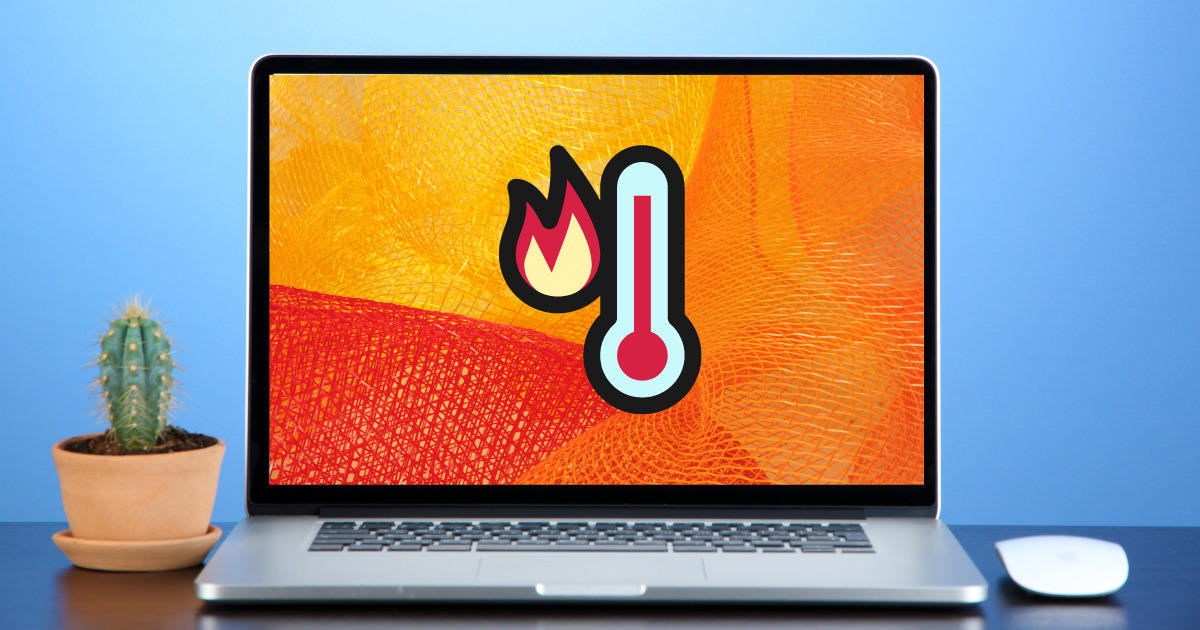
Những mẹo làm mát máy tính, laptop đơn giản, hiệu quả bất ngờ
Biên tập bởi: Trương Vân Anh
- Cập nhật ngày 11/11/2022 16:21
Sử dụng máy tính, laptop liên tục trong thời gian dài sẽ làm cho máy nhanh bị nóng cũng như khiến cho máy tính dễ gặp tình trạng đơ, lag hay giảm tuổi thọ của máy. Một số mẹo làm mát máy tính, laptop đơn giản, hiệu quả dưới đây sẽ giúp bạn trong việc “ cứu nguy” cho chiếc máy tính. Hãy cùng theo dõi !
1.
Vệ sinh máy tính, laptop thường xuyên
Vệ sinh máy tính thường xuyên không chỉ giúp thiết bị được sạch sẽ, loại bỏ bụi bẩn bám vào sâu trong linh kiện máy mà còn hỗ trợ cho máy tính có thể tản nhiệt tốt và thoáng mát hơn. Việc vệ sinh máy tính, laptop cũng đòi hỏi cần có kiến thức và chuyên môn nên cách tốt nhất là bạn nên mang ra cửa hàng, trung tâm sửa chữa uy tín để được vệ sinh máy tốt và an toàn nhất.

2.
Đặt máy tính, laptop ở vị trí thoáng mát
Đặt máy tính, laptop ở những nơi thoáng mát là một trong những cách làm mát đơn giản mà mang lại hiệu quả cao. Bạn có thể đặt máy tính trên giá đỡ giá đỡ tản nhiệt để giúp máy không bị quá nóng khi sử dụng.

Đồng thời bạn cũng tránh không đặt laptop trên gối, đệm, chăn hoặc bề mặt bàn kính bởi sẽ làm nhiệt độ máy tăng cao hơn và khiến các lỗ thoáng khí không thoát được ra bên ngoài.
Với máy tính để bàn, bạn có thể gỡ nắp CPU hoặc sử dụng thêm quạt tản nhiệt để máy được thông thoáng hơn.
3.
Sử dụng trong môi trường nhiệt độ thấp
Sử dụng máy tính, laptop liên tục trong nhiều giờ sẽ khiến cho thiết bị dễ sinh nhiệt là nóng liên tục. Do đó mà bạn nên sử dụng máy tính trong môi trường có nhiệt độ thấp như văn phòng có điều hòa, hoặc những nơi tránh ánh nắng mặt trời trực tiếp … Cách này không chỉ giúp bạn có một không gian làm việc thoáng mát mà còn giúp máy tính tản nhiệt tốt và làm mát nhanh chóng, hiệu quả hơn.
4.
Sử dụng quạt tản nhiệt, để làm mát laptop, máy tính
Sử dụng quạt tản nhiệt là cách làm mát hiệu quả máy tính, laptop được nhiều người sử dụng. Với những người thường xuyên làm việc với các phần mềm nặng như IT, thiết kế đồ họa … nên sử dụng quạt tản nhiệt để máy tính có thể hoạt động tối ưu và hiệu quả hơn.

5.
Không vừa sạc vừa sử dụng máy tính
Có khá nhiều người có thói quen vừa sạc vừa dùng laptop do tính chất công việc buộc họ cần sử dụng máy trong thời gian liên tục. Thói quen này sẽ khiến tuổi thọ pin bị giảm và cũng là nguyên nhân khiến cho máy bị nóng nhanh bất thường. Do đó, bạn không nên vừa dùng vừa cắm sạc để bảo vệ máy tính tốt hơn

6.
Nên tắt máy khi không sử dụng
Ngoài thói quen vừa sạc vừa dùng máy tính, nhiều người dùng cũng có thói quen không tắt máy mà để ở trạng thái Sleep khi không sử dụng. Vậy nhưng liệu bạn có biết rằng thói quen này lại vô tình khiến cho máy tính bị nóng lên và ảnh hưởng không nhỏ đến khả năng hoạt động? Bạn nên tắt hẳn máy tính, laptop khi không sử dụng và cũng không nên mở quá nhiều tab không cần thiết để máy không bị quá nóng.

7.
Tắt bớt các phần mềm chạy ngầm
Bạn cũng có thể làm mát máy tính, laptop bằng cách tắt bớt các phần mềm chạy ngầm bằng Task Manager theo các bước hướng dẫn sau:
Bước 1: Mở Task Manager bằng cách nhấn chuột phải trên màn hình desktop
Bước 2: Chọn Processes và xem có ứng dụng nào chạy trên WMI Provider Host hay không. Nếu có bạn hãy dừng ứng dụng đó lại.
Bước 3: Mở cửa sổ Services > chọn Open Services > chọn Windows Management Instrumentation > nhấn chuột phải và chọn Stop
Ngoài ra, bạn có thể tắt bớt tiến trình chạy ngầm bằng cách: Mở Task Manager > chọn Startup > nếu thấy phần mềm nào ở mức High thì nhấp chuột phải và chọn Disable
8.
Không nên cắm sạc pin quá lâu
Một thói quen nữa của không ít người dùng máy tính xách tay là để máy cắm sạc quá lâu, thậm chí là cắm sạc qua đêm nên dù đầy pin nhưng chân sạc vẫn cắm ở máy. Thói quen sử dụng này cũng khiến cho máy tính của bạn nhanh bị nóng và gặp trì trệ khi sử dụng. Do đó, khi đã sạc đủ pin bạn hãy rút chân sạc ra khỏi máy để tránh hiện tượng nóng lên bất thường.
9.
Sử dụng tính năng Power Options
Power Option là một tính năng có sẵn trên máy tính mà bạn có thể mở để làm mát nhanh thiết bị. Cách thực hiện như sau:
Bước 1: Mở Control Panel > chọn mục System and Security
Bước 2: Chọn Power Options > chọn chế độ High Performance để làm mát máy tính, laptop
10.
Tra keo tản nhiệt cho CPU
Tra keo tản nhiệt cho CPU cũng là cách hiệu quả giúp làm mát laptop, máy tính nhưng cách này đòi hỏi bạn cần có hiểu biết và kinh nghiệm sửa chữa máy tính. Bạn chỉ cần làm sạch và lau khô CPU bằng cồn, sau đó tra keo tản nhiệt đều trên bề mặt CPU là được. Tuy nhiên, nếu bạn không có kinh nghiệm và hiểu rõ về cấu tạo của máy tính, hãy mang máy đến các trung tâm sửa chữa uy tín để được trợ giúp

Trên đây là những mẹo giúp làm mát máy tính, laptop hiệu quả, đơn giản và nhanh chóng mà bạn có thể tham khảo áp dụng. Chúc bạn thành công !